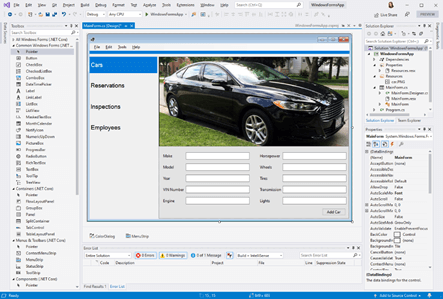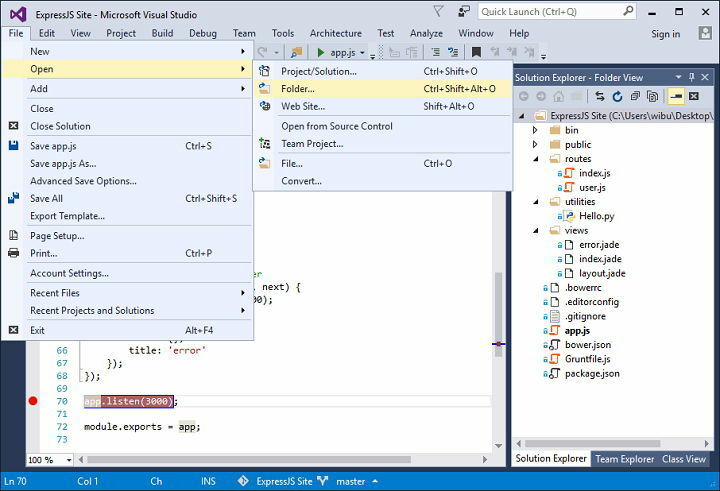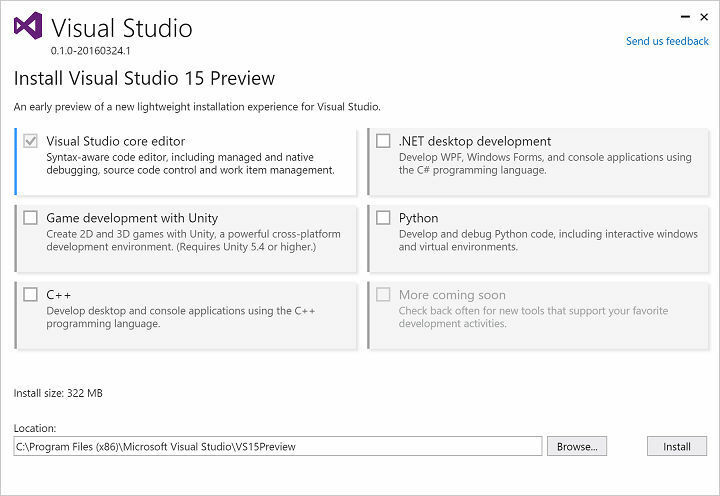პირველი, დარეგისტრირდით GitHub Copilot-ზე
- GitHub Copilot გთავაზობთ რეალურ დროში კოდის შეთავაზებებს და ავტომატურად ავსებს მათ აკრეფისას, აჩქარებს კოდირების პროცესს და ზრდის პროდუქტიულობას.
- იმისათვის, რომ იცოდეთ როგორ გამოიყენოთ იგი Visual Studio-ზე, განაგრძეთ კითხვა!

თუ თქვენ ეძებთ გზას დააჩქაროთ თქვენი კოდირების პროცესი Visual Studio გარემოში, GitHub Copilot, ხელოვნური ინტელექტუალური წყვილის პროგრამისტი, დაგეხმარებათ!
ამ სახელმძღვანელოში ჩვენ ავხსნით ნაბიჯ-ნაბიჯ ინსტრუქციებს გაფართოების დაყენების შესახებ და როგორ გამოვიყენოთ ხელსაწყოს ხელოვნური ინტელექტი ინტეგრირებული განვითარების გარემოში.
არის GitHub Copilot უფასო Visual Studio-ში?
თუ თქვენ ხართ სტუდენტი, მასწავლებელი ან პოპულარული ღია კოდის პროექტის შემსრულებელი, მაშინ შეგიძლიათ დააინსტალირეთ GitHub Copilot უფასოდ. თუმცა, თუ ამ კატეგორიებს არ მიეკუთვნებით, შეგიძლიათ მიიღოთ ინსტრუმენტის ერთჯერადი 30-დღიანი უფასო საცდელი ვერსია.
როგორ გამოვიყენო GitHub Copilot Visual Studio-სთან ერთად?
სანამ GitHub Copilot-ის მისაღებად რაიმე ნაბიჯს გააგრძელებთ და ვიზუალურ სტუდიაში გამოიყენებთ, გაიარეთ შემდეგი წინასწარი შემოწმებები:
- Visual Studio 2022 ან 2019 განახლებული ვერსია.
- მოქმედი GitHub ანგარიში.
- დარეგისტრირდით ა GitHub Copilot ტექნიკური გადახედვის ხელმოწერა.
- სტაბილური ინტერნეტ კავშირი
1. ჩამოტვირთეთ GitHub Copilot გაფართოება
- დააჭირეთ ფანჯრები გასაღები, ტიპი ვიზუალური სტუდია და დააწკაპუნეთ გახსენით.

- გადადით გაფართოებები ჩანართი და აირჩიეთ გაფართოებების მართვა.

- იპოვნეთ საძიებო ზოლი ზედა მარჯვენა კუთხიდან, ჩაწერეთ github კოპილოტიაირჩიეთ შესაბამისი შედეგი მარცხენა ფანჯრიდან და დააწკაპუნეთ ჩამოტვირთვა.

- ჩამოტვირთვის შემდეგ დახურეთ Visual Studio და მოგეთხოვებათ დააინსტალიროთ GitHub Copilot გაფართოება; დააწკაპუნეთ მოდიფიცირება.

- მიჰყევით ეკრანზე მითითებებს პროცესის დასასრულებლად და ხელახლა გაუშვით Visual Studio 2022 აპი.
2. დაამატეთ GitHub ანგარიში თქვენს Visual Studio-ს
ინსტალაციის პროცესის დროს შეიძლება მოგთხოვონ შეხვიდეთ Microsoft-ის ანგარიშში, რომელიც დაკავშირებულია თქვენს GitHub-თან, თუ ჯერ არ შეხვედით. თუ არა, მიჰყევით ამ ნაბიჯებს თქვენი GitHub ანგარიშის Visual Studio-ში დასამატებლად:
- Visual Studio აპში დააწკაპუნეთ პროფილი ხატულა, აირჩიეთ დაამატეთ სხვა ანგარიში, შემდეგ აირჩიეთ GitHub ანგარიში.

- თქვენ გადამისამართდებით თქვენს ბრაუზერში GitHub შესვლის გვერდზე; შეიყვანეთ რწმუნებათა სიგელები და 2FA კოდი, თუ საჭიროა შესასვლელად. დასრულების შემდეგ დახურეთ ბრაუზერის ფანჯარა და დაბრუნდით აპლიკაციაში.
- როგორ მოვაჭრათ სურათი Windows 10-ზე [5 გზა]
- Visual Studio-ს App Attach ახლა ხელმისაწვდომია ყველა დეველოპერისთვის
- როგორ შეატყობინოთ ამაზონის ფიშინგის თაღლითობის შესახებ
3. GitHub Copilot-ის დაყენება გამოსაყენებლად
- Visual Studio 2022-ზე დააწკაპუნეთ ფაილი, მაშინ ახალი> პროექტი.

- Ზე შექმენით ახალი პროექტი გვერდზე, აირჩიეთ ნებისმიერი ხელმისაწვდომი ვარიანტი და დააწკაპუნეთ შემდეგი.

- დაასახელეთ პროექტი და დააწკაპუნეთ შემდეგი.

- დააწკაპუნეთ Შექმნა.

- თქვენ მიიღებთ GitHub Copilot ხატულა Visual Studio 2022 აპის ქვედა მარცხენა კუთხეში. დააწკაპუნეთ მასზე, რომ მიიღოთ ისეთი პარამეტრები, როგორიცაა ჩართეთ გლობალურად, ჩართეთ CSharp-ისთვის, და მეტი. დააწკაპუნეთ რომელიმე მათგანზე, რომ გაააქტიუროთ და დააკონფიგურიროთ თქვენი პრეფერენციების მიხედვით.

- ახლა დაიწყეთ კოდის აკრეფა და მიიღებთ წინადადებებს ან შესწორებებს ნაცრისფერ ფერში. შეგიძლიათ დააჭიროთ მათ ან დააჭიროთ ჩანართი ღილაკი მისაღებად. თქვენ ასევე შეგიძლიათ დასვათ შეკითხვები ან სთხოვოთ ხელსაწყოს კოდის დაწერა გარკვეული ნივთისთვის. მაგალითად, ცისარტყელას ფერების მისაღებად ჩაწერეთ ეს ბრძანება და დააჭირეთ შედი:
//Generate an array of all the colors from the rainbow
- ინსტრუმენტი გამოიყენებს ხელოვნურ ინტელექტს და გამოიმუშავებს წინადადებას ნაცრისფერ ფერში; თუ გსურთ, რომ ის შეიცავდეს, დააჭირეთ ჩანართი ღილაკი თქვენს კლავიატურაზე.
GitHub Copilot-ის მახასიათებლების შესწავლა Visual Studio-ში
- ბუნებრივი ენის მხარდაჭერა პროგრამირების ენებისთვის – GitHub Copilot-ის ხელოვნური ინტელექტი ესმის და ამუშავებს ბუნებრივ ენას, რათა უზრუნველყოს კოდის შეთავაზებები, რაც აადვილებს იდეების რეალურ კოდში ეფექტურად თარგმნას.
- ავტომატური შევსების სტილის შემოთავაზებები - გთავაზობთ წინადადებებს მთელი ფუნქციების, მეთოდებისა და კოდის ფრაგმენტებისთვისაც კი, რაც ამცირებს ხელით კოდირებას, რითაც დაზოგავს დროს და ზრდის პროდუქტიულობას.
- პერსონალიზებული წინადადებები კონტექსტზე დაყრდნობით - გთავაზობთ წინადადებებს ფუნქციის კონტექსტზე, ცვლადის სახელზე და კლავიატურის მალსახმობებზეც კი, რაც დაგეხმარებათ კოდის უფრო სწრაფად დასრულებაში.
- მილიარდობით სტრიქონის კოდის ერთდროულად ანალიზის უნარი – GitHub Copilot გავლილი აქვს ტრენინგი კოდების ბაზების დიდ რაოდენობაზე, შესაბამისად, მას შეუძლია გააანალიზოს კოდი შესაბამისი წინადადებების მიწოდებისთვის.
- ხელმისაწვდომია მარცხენა მხარეს პანელიდან – შეგიძლიათ დააწკაპუნოთ GitHub Copilot-ის ხატულაზე და აირჩიოთ Open Copilot, რომ მიიღოთ იგი მარცხენა მხარეს, რაც უზრუნველყოფს Visual Studio-ზე ინტეგრირებულ და უწყვეტ გამოცდილებას.
- Ნერვული ქსელი – ინსტრუმენტი იყენებს ნერვულ ქსელს, გენერაციული წინასწარ მომზადებული ტრანსფორმატორის (GPT) არქიტექტურის ვარიანტს, კოდის დასრულების ინტელექტუალური და ზუსტი წინადადებების შესაქმნელად.
- დაამატეთ კომენტარები ან კოდის სტრუქტურირებული ბლოკები – ის გვთავაზობს შესაბამის კოდს და ასევე ეხმარება კომენტარების და სტრუქტურირებული ბლოკების უფრო სწრაფად დამატებას, რაც აუმჯობესებს კოდის წაკითხვასა და მართვადობას.
- ქვაბის კოდის გენერაცია – როდესაც იწყებთ ახალ ფუნქციას, მეთოდს ან კლასს, GitHub Copilot-ს შეუძლია შექმნას საწყისი ქვაბის კოდი, რომელიც დაზოგავს თქვენს დროს და გეხმარებათ ფოკუსირება მოახდინოთ პროგრამის ძირითადი ლოგიკის დაწერაზე.
GitHub Copilot-ის უწყვეტი ინტეგრაცია Visual Studio-ში დაგეხმარებათ განმეორებითი დავალებების უფრო სწრაფად და ეფექტურად შესრულებაში.
ინსტრუმენტის გამოყენება არა მხოლოდ აჩქარებს კოდის შემუშავებას, არამედ აძლიერებს სწავლას საგანმანათლებლო ინფორმაციის შეთავაზებით. თქვენ ასევე შეგიძლიათ დაამატოთ მისი გაფართოება ვიზუალური სტუდიის კოდი, Azure Data Studio, JetBrains IDE-ების კომპლექტი, ვიმ, და ნეოვიმი.
Microsoft-ის კიდევ ერთი AI-ით აღჭურვილი ვირტუალური ასისტენტი არის Microsoft 365 Copilot; შეგიძლიათ დაამატოთ ის Outlook-ში, Word-ში, Excel-ში და სხვა 365 აპებში თქვენს Windows, Mac ან მობილური OS-ზე, რათა მიიღოთ შემოთავაზებები სხვადასხვა განმეორებადი ამოცანებისთვის.
ჩამოტვირთეთ GitHub Copilot, გამოიყენეთ იგი და გვითხარით თქვენი გამოცდილება და რას ფიქრობთ ხელსაწყოს შესახებ კომენტარების განყოფილებაში ქვემოთ.